Cómo ver, pausar y eliminar el historial de reproducciones de YouTube
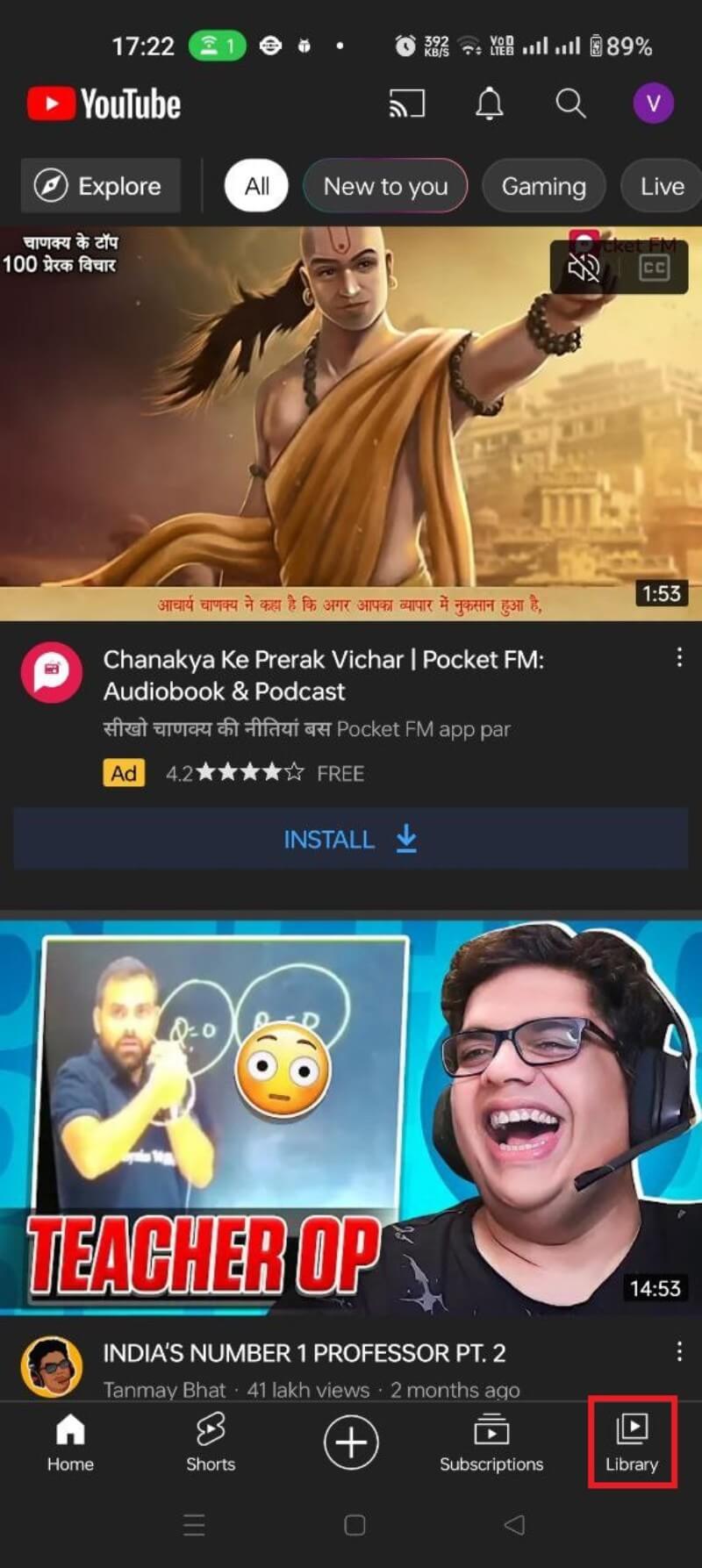
Introducción
Cada día pasamos más tiempo en línea y muchas plataformas registran nuestras interacciones para mejorar recomendaciones y publicidad. YouTube, propiedad de Google, mantiene un historial de reproducciones que incluye los vídeos que ves, búsquedas, me gusta y comentarios. Aunque esa información ayuda a recibir recomendaciones más ajustadas, también incrementa tu huella digital. Por eso es importante saber cómo ver, buscar, borrar, pausar y programar la eliminación automática del historial de reproducciones.
En esta guía encontrarás instrucciones claras para Android y para la versión web, consejos prácticos, alternativas y un playbook para hacerlo en cinco minutos. También incluimos una mini-glosario y notas de privacidad relevantes para usuarios en la UE y otros territorios.
Por qué YouTube guarda el historial de reproducciones
YouTube funciona como una plataforma de descubrimiento de contenidos: sus algoritmos analizan el historial de reproducciones para personalizar recomendaciones y para seleccionar anuncios más relevantes. Guardar tu historial permite a YouTube:
- Sugerir vídeos relacionados y listas personalizadas.
- Mantener un rastro de lo que has visto para que puedas volver a reproducirlo.
- Afinar la segmentación publicitaria.
Ventajas: mejora la experiencia de descubrimiento y la relevancia de las recomendaciones. Inconvenientes: incrementa el perfil de usuario que plataformas y anunciantes pueden usar, y reduce tu anonimato.
Nota: borrar o pausar el historial puede empeorar temporalmente la calidad de las recomendaciones porque el sistema tiene menos señales sobre tus intereses.
Cómo ver y eliminar el historial de reproducciones de YouTube
Puedes acceder al historial tanto desde la app móvil como desde el sitio web. En ambos casos puedes buscar un vídeo concreto dentro del historial o eliminar elementos individuales o el historial completo.
Ver y eliminar el historial en la app de Android
Pasos para ver y eliminar vídeos concretos desde la app de YouTube:
- Abre la app de YouTube e inicia sesión con tu cuenta de Google.
- Toca Biblioteca en la barra inferior.
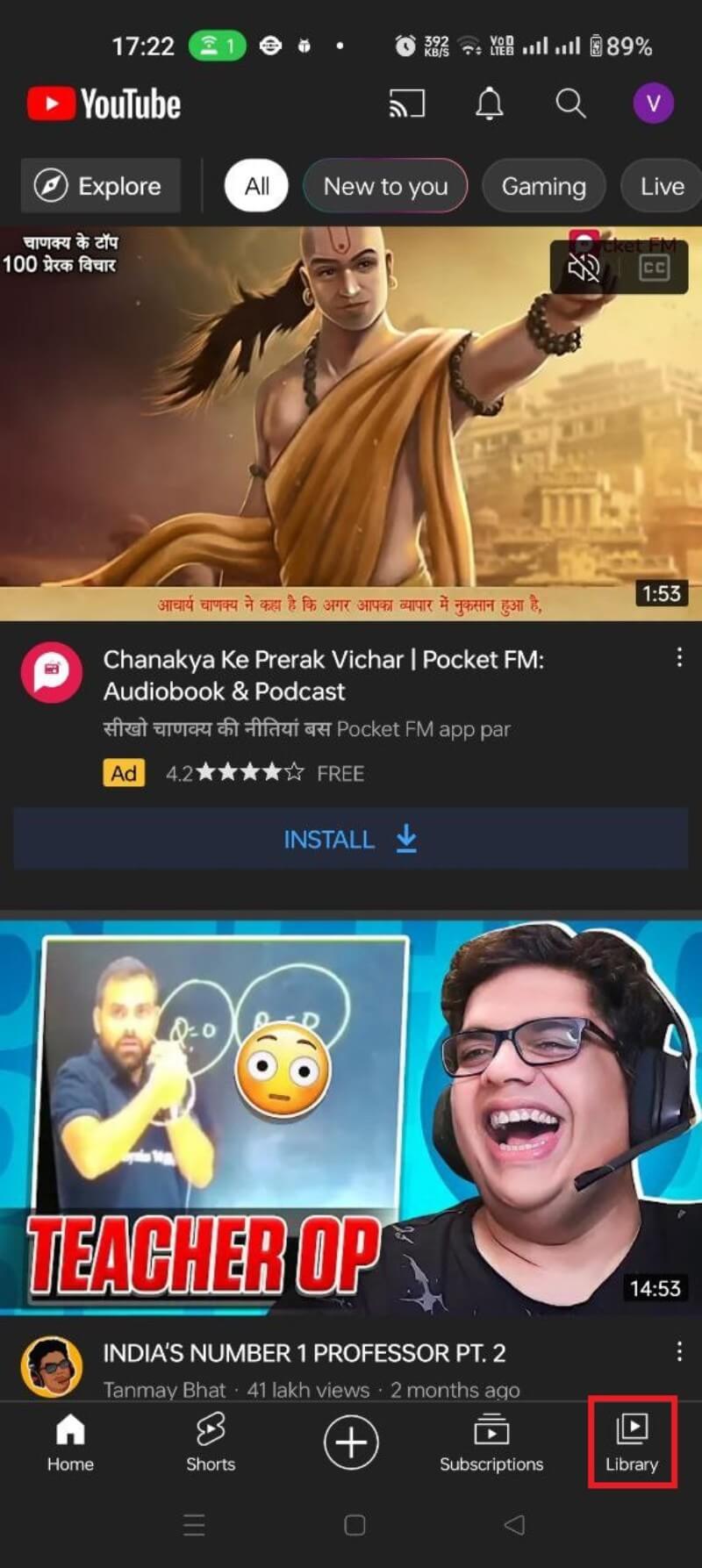
- Dentro de Biblioteca encontrarás la opción de Historial. Usa el icono de búsqueda para localizar un vídeo específico en tu historial.
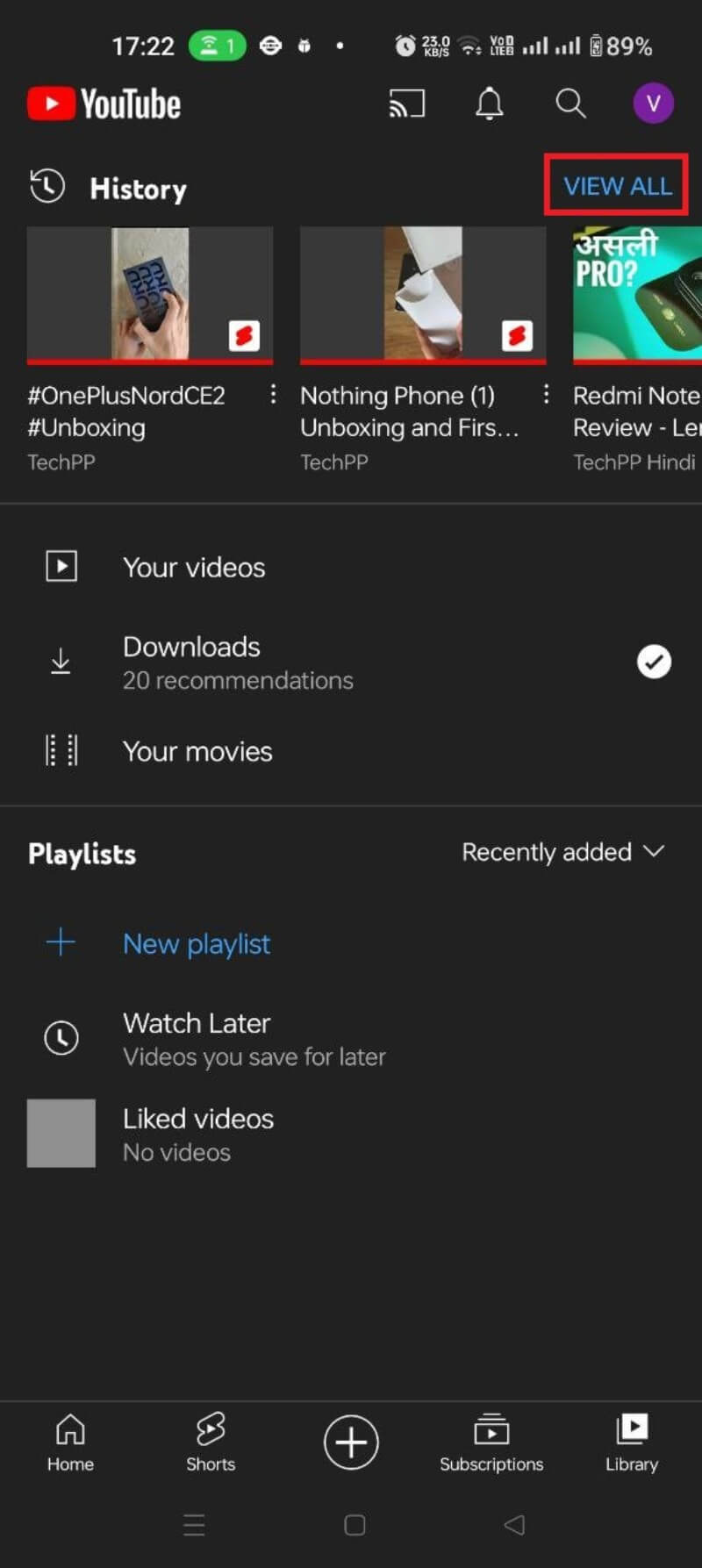
- Para eliminar un vídeo individual, desliza hacia la izquierda sobre la miniatura y toca ELIMINAR o usa el menú de tres puntos según la versión de la app.
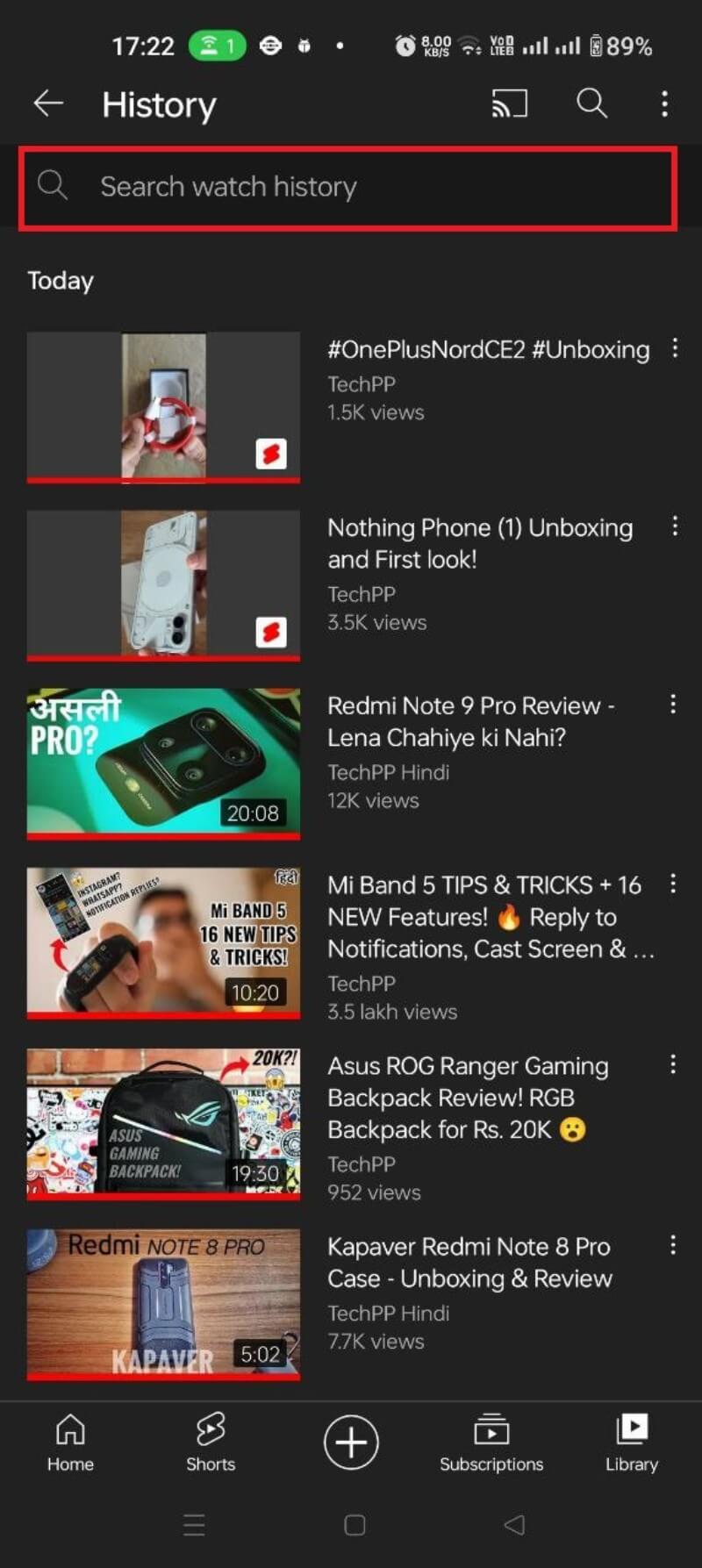
Si quieres borrar todo el historial desde la app:
- Pulsa tu foto de perfil en la esquina superior derecha.
- Selecciona Configuración.
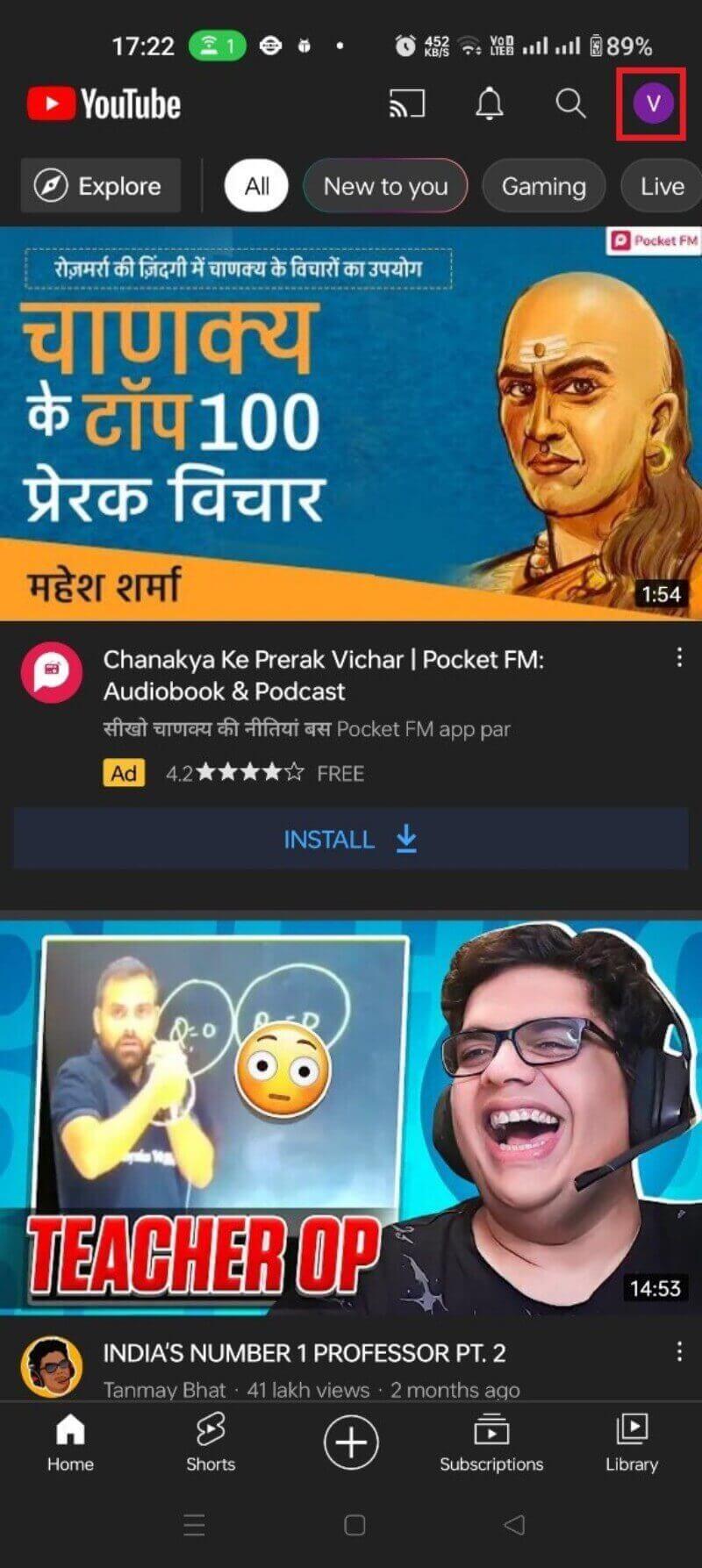
- Entra en Historial y privacidad.
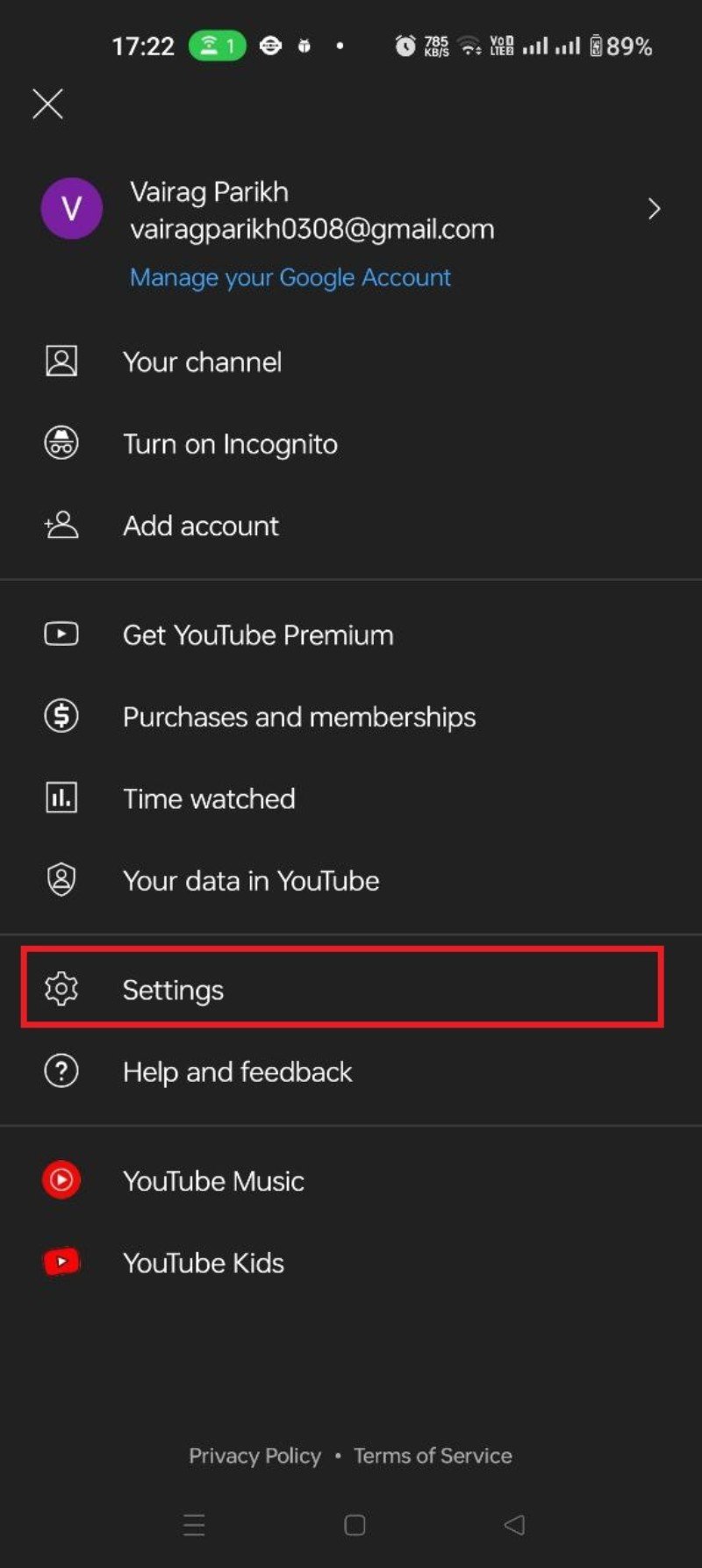
- Pulsa Borrar historial de reproducciones y confirma con BORRAR HISTORIAL DE REPRODUCCIONES.
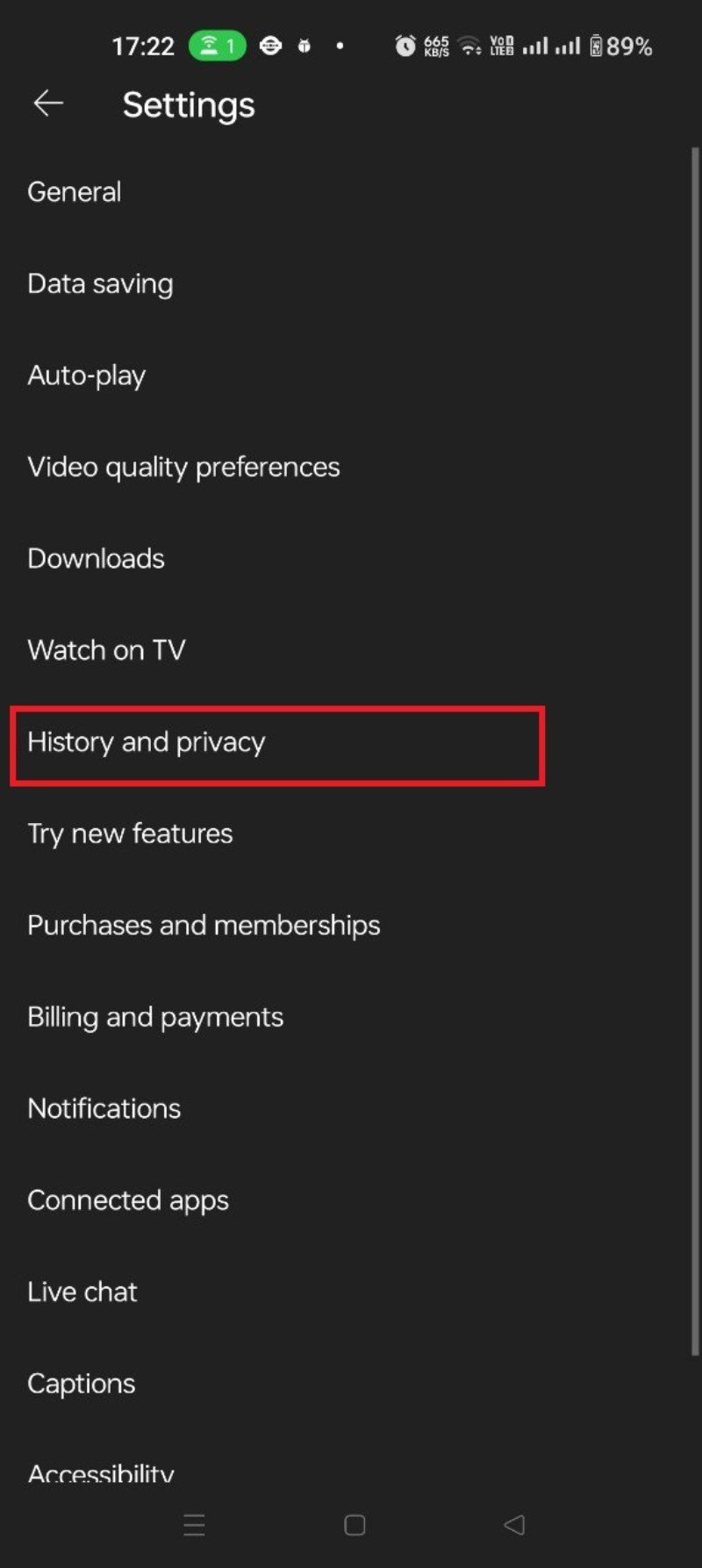
Al completar estos pasos habrás eliminado los registros anteriores. Ten en cuenta que YouTube seguirá registrando nuevas reproducciones a menos que pauses la función o actives el borrado automático.
Ver y eliminar el historial en la web de YouTube
En el ordenador o en el navegador del móvil la experiencia es similar:
- Inicia sesión en tu cuenta de Google en youtube.com.
- Abre el menú lateral (icono de tres líneas) y selecciona Historial.
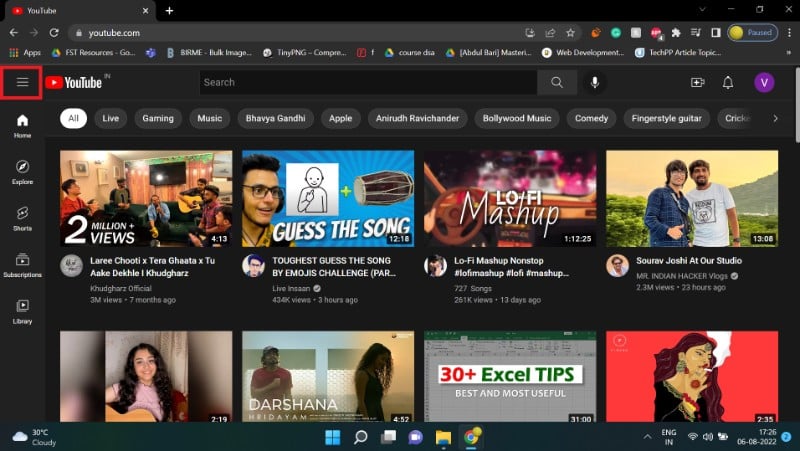
- Usa la barra de búsqueda dentro de la página de Historial para encontrar un vídeo específico.

- Para eliminar un elemento individual, sitúa el cursor sobre la tarjeta del vídeo y haz clic en la X que aparece.
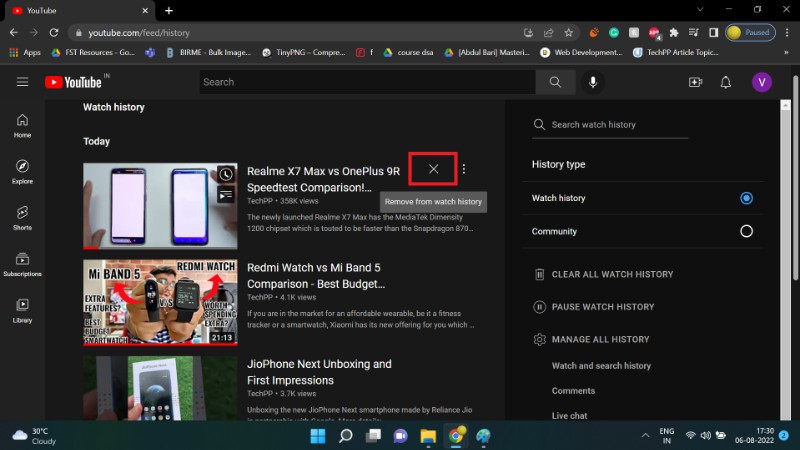
Para borrar todo el historial desde la web:
- Haz clic en BORRAR TODO EL HISTORIAL DE REPRODUCCIONES.
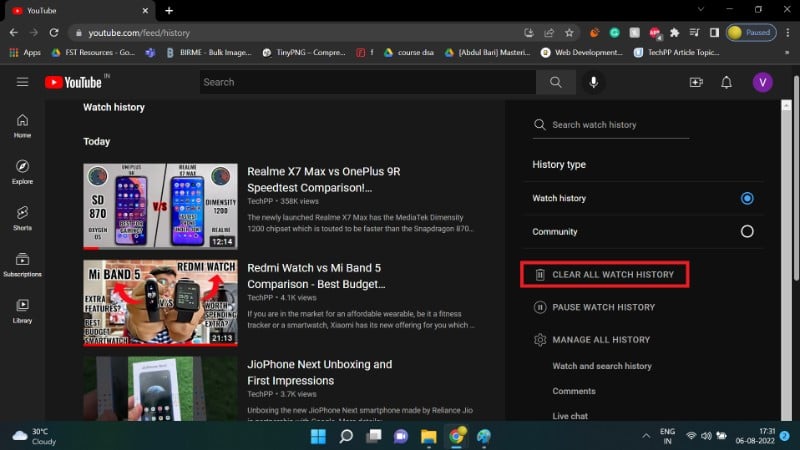
- Confirma la acción seleccionando BORRAR HISTORIAL DE REPRODUCCIONES.
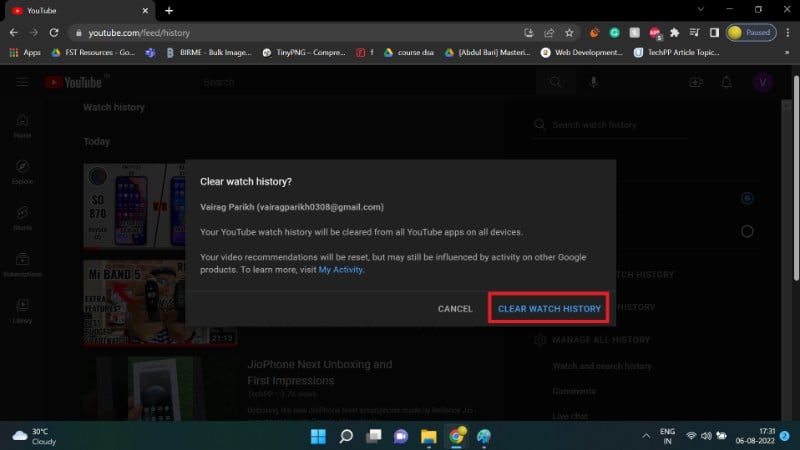
Recuerda que borrar el historial elimina las señales previas usadas por los algoritmos para recomendar contenido.
Cómo activar la eliminación automática del historial
Si no quieres limpiar el historial manualmente con regularidad, puedes programar borrados automáticos mediante la página Mi actividad de Google. Atención: esta opción también afecta a otros registros de YouTube, como el historial de búsqueda.
Pasos para activar la eliminación automática:
- Ve a la página MyActivity de Google: myactivity.google.com.
- Selecciona Historial de YouTube.
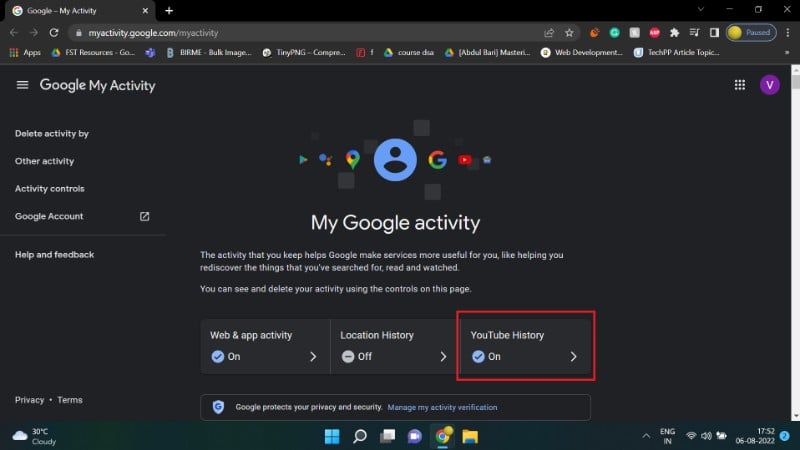
- Desplázate hasta la sección de eliminación automática; por defecto está desactivada.
- Haz clic en Elegir una opción de eliminación automática.
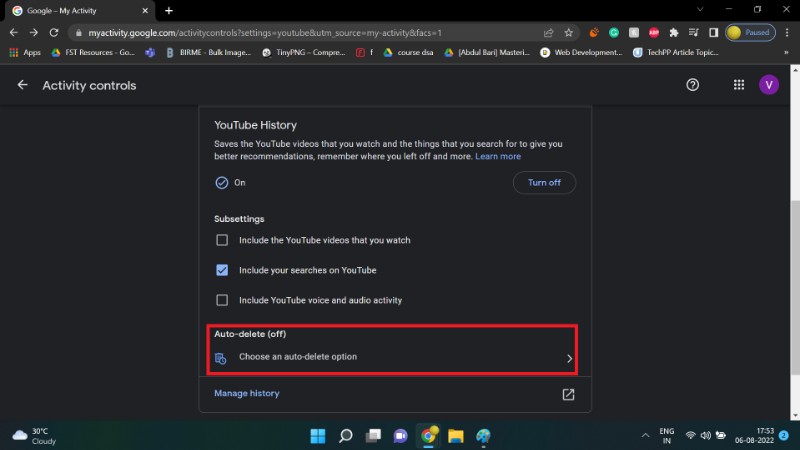
- Selecciona el periodo de retención (por ejemplo, 3 meses, 18 meses) en el menú desplegable y continúa.
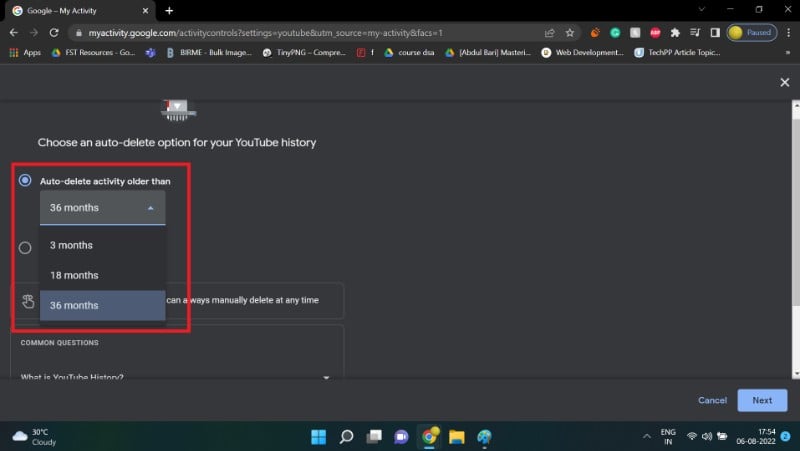
- Revisa y confirma las opciones con Siguiente y Confirmar.
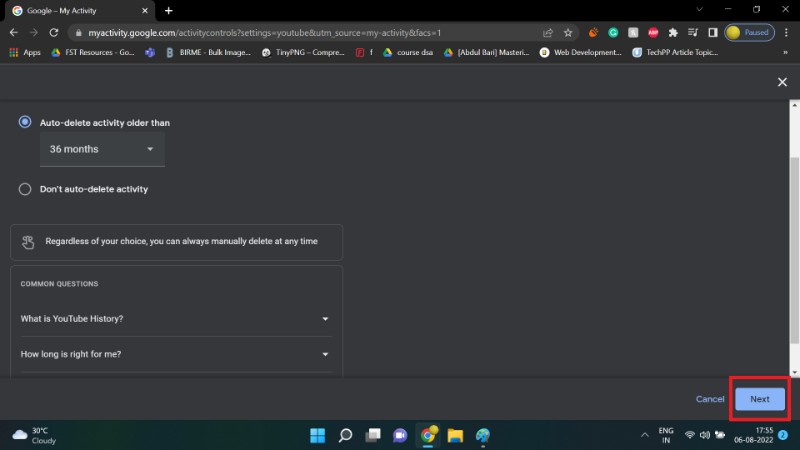
- Finaliza pulsando Aceptar.
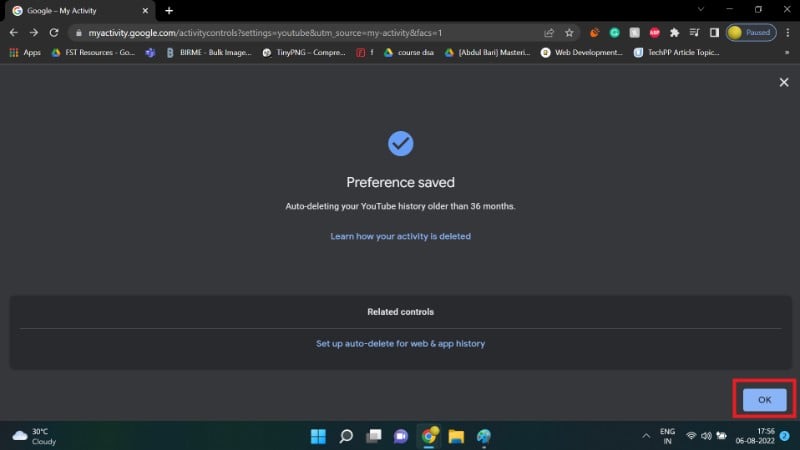
A partir de ese momento, Google eliminará automáticamente los registros de acuerdo con el periodo que elegiste.
Cómo pausar el historial de reproducciones
Pausar el historial impide que YouTube registre nuevas reproducciones. Es útil si vas a ver contenido puntual que no quieres que influya en tus recomendaciones o en tu perfil de intereses.
Pausar el historial en Android
- Toca tu foto de perfil.
- Entra en Configuración.
- Selecciona Historial y privacidad.
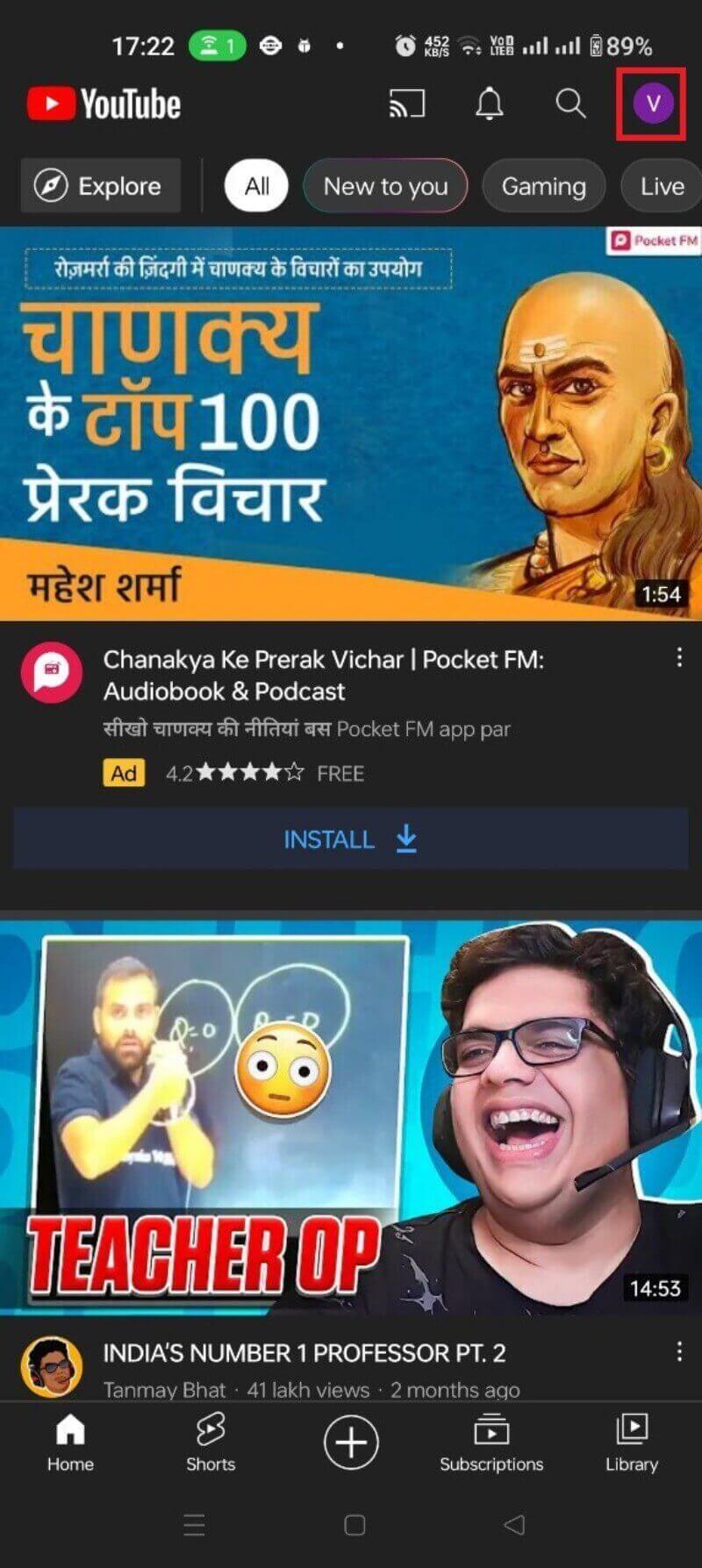
- Activa el interruptor Pausar historial de reproducciones y confirma con Pausar.
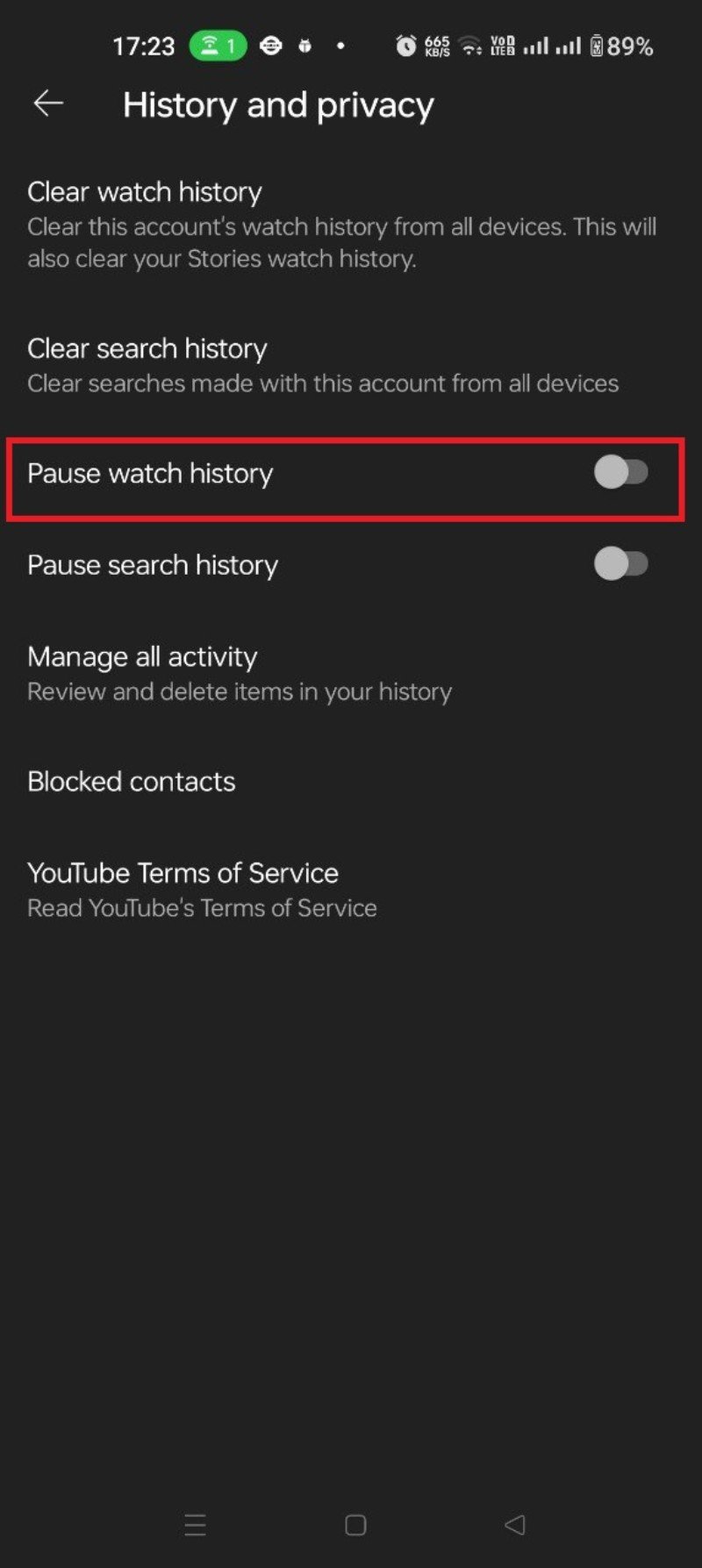
Para reanudarlo, vuelve a desactivar la opción y selecciona Activar.
Pausar el historial en la web
- Abre el menú (tres líneas) y entra en Historial.
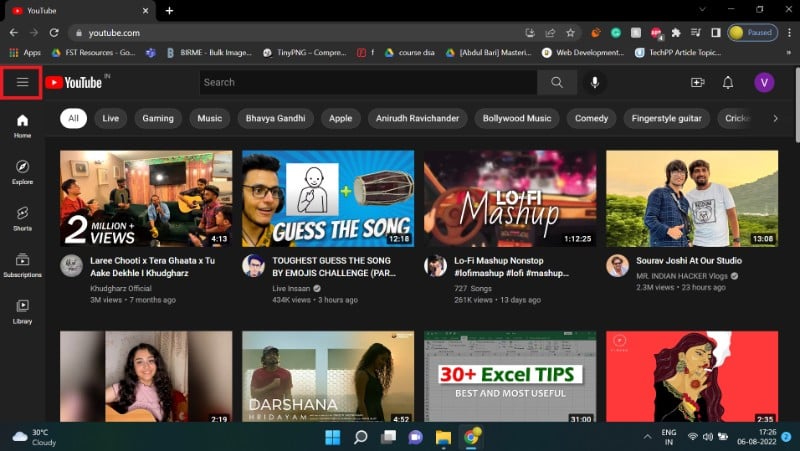
- Haz clic en PAUSAR EL HISTORIAL DE REPRODUCCIONES y confirma con PAUSAR.
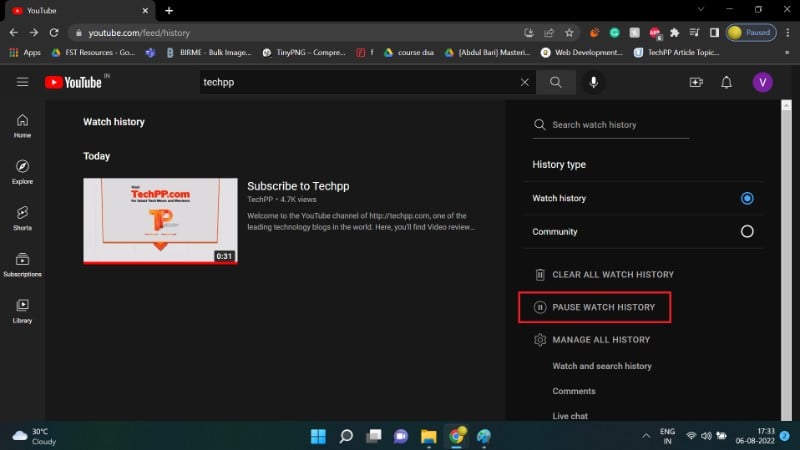
Al pausar, YouTube deja de registrar nuevas reproducciones hasta que lo vuelvas a activar. Ten en cuenta que esto también evita que esas visualizaciones informen a los algoritmos de recomendación.
Preguntas frecuentes esenciales
Cómo ver el historial de YouTube Music
YouTube Music mantiene su propio historial dentro de la app o web de YouTube Music. Para verlo, pulsa tu foto de perfil y selecciona Historial. Ahí verás las canciones y listas reproducidas recientemente.
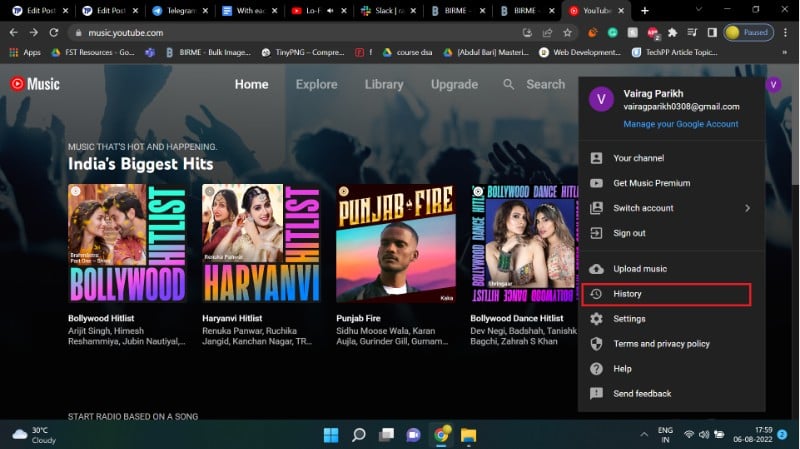
Dónde están los Shorts que has visto
Los YouTube Shorts se registran junto al resto de tu historial de reproducciones, por lo que los encontrarás en la misma página de Historial.
Cuánto tiempo guarda YouTube el historial
Para cuentas nuevas o cuando activas el historial por primera vez, la eliminación automática suele configurarse por defecto en 36 meses. Puedes cambiar ese periodo o desactivar la función en la configuración de Mi actividad.
YouTube borra el historial automáticamente
Sí. Para cuentas creadas después de 2020 se aplica una eliminación automática por defecto (36 meses), pero puedes ajustar o desactivar esa opción.
Puede verlo otra persona
Tu historial está vinculado a tu cuenta de Google y no es público. Solo quien tenga acceso directo a tu cuenta (por ejemplo, con credenciales) puede ver tu historial.
El gestor familiar puede ver tu historial
No. El gestor de una familia de Google no puede ver el historial de reproducciones ni el historial de búsquedas de los miembros; solo puede gestionar suscripciones o compras compartidas.
Alternativas y medidas complementarias para proteger tu privacidad
Si quieres reducir tu huella sin depender únicamente del borrado manual, considera estas alternativas:
- Usar el modo incógnito o navegación privada del navegador o la app de YouTube cuando veas vídeos que no quieres registrar.
- Crear perfiles o cuentas separados para intereses distintos (por ejemplo, una cuenta para trabajo y otra para ocio).
- Utilizar extensiones de navegador que bloqueen rastreadores o anuncios (evalúa su política de privacidad antes de instalarlas).
- Borrar cookies y datos del navegador con regularidad.
- Usar cuentas de Google con autenticación fuerte y revisar la actividad de inicio de sesión.
- Emplear una VPN si tu objetivo es ocultar la IP, aunque eso no evita que Google registre actividad en la cuenta.
Importante: ninguna medida garantiza anonimato completo si estás conectado a tu cuenta de Google; pausar el historial o usar otra cuenta son las opciones más seguras para separar actividad.
Cuándo borrar o pausar el historial no es la solución
- Si dependes de recomendaciones personalizadas para trabajo o aprendizaje, borrar el historial puede reducir la eficacia del descubrimiento de contenidos.
- Si compartes dispositivo sin cerrar sesión, pausar el historial no evita que otras personas vean lo que se reproduce localmente si tienen acceso a la cuenta.
- Algunas integraciones de terceros (por ejemplo, dispositivos con altavoces inteligentes) pueden mantener registros independientes.
Playbook rápido: borrar historial en 5 minutos
- Decide si quieres borrar elementos concretos, todo el historial o pausar las nuevas grabaciones.
- Accede desde la app o la web y ve a Historial.
- Usa la búsqueda para localizar vídeos concretos y elimínalos uno a uno si buscas selectividad.
- Si quieres una limpieza completa, elige Borrar todo el historial de reproducciones.
- Considera activar la eliminación automática en Mi actividad y/o pausar el historial si no quieres más registros.
- Revisa las apps y dispositivos vinculados a tu cuenta (ajustes de seguridad de Google) para cerrar accesos no deseados.
Checklist por rol
Usuario particular:
- Revisar historial mensual.
- Activar eliminación automática si prefieres no gestionar borrados manuales.
- Usar modo incógnito para visionados puntuales.
Padre o madre:
- Usar cuentas separadas para menores.
- Revisar configuración de control parental y de historial de la cuenta del menor.
Usuario avanzado o creador de contenido:
- Mantener historial activo para mejorar recomendaciones y descubrimiento de contenidos.
- Limpiar solo elementos que puedan afectar a la imagen pública o a pruebas de trabajo.
Administrador de TI o de políticas internas:
- Informar a los usuarios sobre cómo gestionar historial y datos.
- Recomendar prácticas de cuentas separadas y autenticación fuerte.
Criterios de aceptación
- Acceder al apartado Historial desde app y web y poder ver una lista cronológica de reproducciones.
- Eliminar un vídeo individual y confirmar que ya no aparece en la lista.
- Borrar todo el historial y verificar que la lista queda vacía para reproducciones anteriores.
- Activar la eliminación automática y comprobar que la política aplicada coincide con el periodo elegido.
- Pausar el historial y confirmar que nuevas reproducciones no se registran.
Mini metodología para decidir qué hacer con tu historial
- Objetivo: ¿quieres mejorar recomendaciones o priorizas privacidad?
- Horizonte temporal: ¿deseas guardar datos a corto plazo (p. ej., 3 meses) o a largo plazo?
- Estrategia: seleccionar entre mantener, borrar parcialmente, pausar o usar cuentas separadas.
- Mantenimiento: revisar la configuración cada 3–6 meses.
Nota de privacidad y cumplimiento legal
Tu historial forma parte de los datos personales que Google procesa como responsable del servicio. Si estás en la Unión Europea, tienes derechos reconocidos por la normativa de protección de datos (por ejemplo, acceso, rectificación y supresión). Para ejercer derechos de privacidad, revisa las herramientas de privacidad de Google y, si procede, solicita información adicional a través de los canales oficiales de Google.
Advertencia: no elimines datos necesarios para trámites legales o fiscales sin asegurarte de su impacto.
Caja de datos clave
- Eliminación automática por defecto para cuentas nuevas suele ser 36 meses.
- Pausar historial detiene el registro de nuevas reproducciones pero no borra lo anterior.
- Borrar historial puede reducir la calidad de recomendaciones.
Glosario en una línea
- Historial de reproducciones: registro de vídeos que has visto en YouTube asociado a tu cuenta.
- Pausar historial: desactivar temporalmente el registro de nuevas reproducciones.
- Eliminación automática: configuración que borra registros transcurrido un periodo.
Seguridad y buenas prácticas
- Usa autenticación en dos pasos en tu cuenta de Google.
- Revisa dispositivos y sesiones activas en la configuración de seguridad para cerrar accesos no autorizados.
- Antes de instalar extensiones o apps de terceros que prometen privacidad, revisa su política y permisos.
Resumen
YouTube guarda tu historial de reproducciones para mejorar recomendaciones; sin embargo, puedes ver, buscar, eliminar elementos individuales o todo el historial, pausar el registro y programar su eliminación automática. Dependiendo de tus prioridades (privacidad frente a recomendaciones), combina las herramientas descritas: borrar, pausar, usar modo incógnito o cuentas separadas. Revisa la configuración periódicamente y protege tu cuenta con buenas prácticas de seguridad.
Si te ha resultado útil esta guía, comenta qué método usaste y qué problemas te encontraste: así podremos mejorar las guías futuras.
Preguntas frecuentes extendidas
¿Puedo recuperar un historial borrado?
No de forma directa desde la interfaz de YouTube: cuando borras elementos o limpias el historial, esos registros se eliminan de la lista visible. Google puede mantener ciertos registros internos por razones técnicas o legales, pero no hay una función para restaurar historial borrado desde la interfaz de usuario.
Si pauso el historial, ¿YouTube deja de usar mis reproducciones para recomendaciones?
Cuando pausar el historial, YouTube deja de registrar nuevas reproducciones en la sección Historial. Aun así, la plataforma puede usar otras señales (interacciones, suscripciones, historial de búsqueda previo) para generar recomendaciones. Pausar reduce la influencia de nuevas reproducciones pero no garantizan la completa desaparición de señales anteriores.
¿La eliminación automática afecta al historial de búsquedas?
Sí. En muchos casos la configuración de eliminación automática en Mi actividad puede aplicarse tanto al historial de reproducciones como al historial de búsquedas en YouTube. Lee las descripciones en la interfaz al configurar la opción.
Gracias por leer. Si quieres, puedo generar un resumen corto para publicar en redes (100–200 palabras) o una checklist imprimible.
Materiales similares

Podman en Debian 11: instalación y uso
Apt-pinning en Debian: guía práctica

OptiScaler: inyectar FSR 4 en casi cualquier juego
Dansguardian + Squid NTLM en Debian Etch

Arreglar error de instalación Android en SD
